OS X PhotosアプリからOneDriveに写真を共有する方法

Appleの新しいPhotosアプリは、OS XとAppleのiCloudの間のシームレスな統合を提供します。しかし、OneDriveのような他のストレージサービスには当てはまりません。
Appleの新しい写真アプリはシームレスなOS XとAppleのiCloud間の統合。 Appleデバイスを使用している場合、MacとiPhoneまたはiPad間でファイルと写真を簡単に同期できます。ただし、Photosについては、サービスに閉じ込められているように感じる場合があります。それはほとんどすべての問題ではありませんが、MicrosoftのOneDriveなどの他のサービスを使用するのが好きです。ここでは、OS X Photosアプリから写真を撮ってどこにでも置く方法を見ていきます。
Appleの写真アプリは、OS X Yosemiteとともに2015年の初めに導入されました。このアプリはゼロから作成され、iPhotoに取って代わり、シンプルさとAppleのiCloudとの統合に重点を置いています。
OS X PhotosアプリからOneDriveに画像をエクスポートする
最初に必要なのは、Mac用のOneDriveクライアントをインストールすることです。 Mac App Storeから無料でダウンロードできます。
DockまたはPressから写真を起動する コマンド+スペースキー それから タイプ: 写真 次にEnterキーを押します。写真を選択して、 ファイル>エクスポート>写真の未変更のオリジナルをエクスポート.
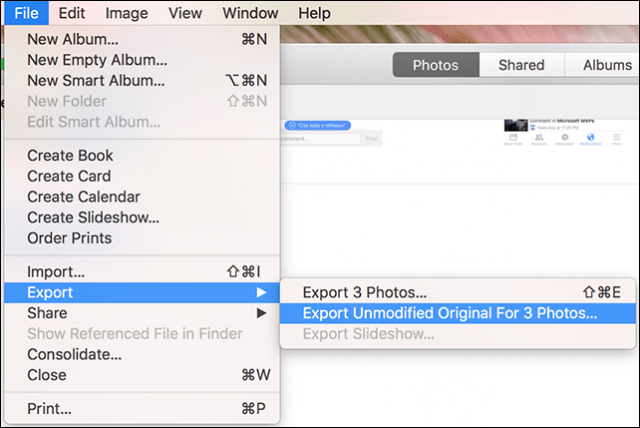
デフォルトのままにして、次にクリックします 書き出す。
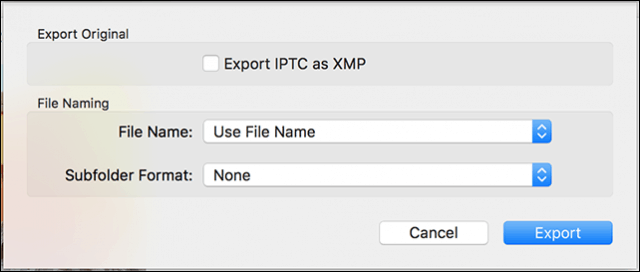
OneDriveフォルダーに移動し、[オリジナルのエクスポート]をクリックします。
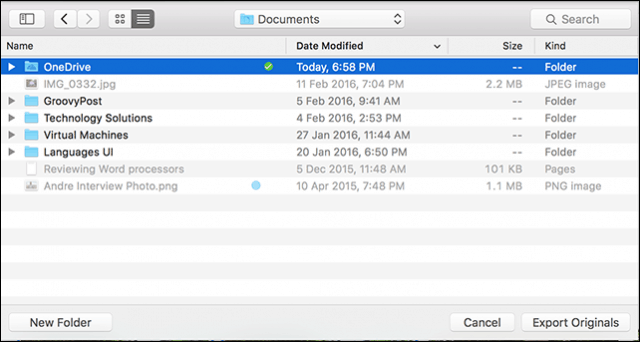
OS X Automatorを使用してプロセスを自動化する
これは1回限りの操作です。私が知っているのでiPhoneで撮った将来の写真が自動的に写真に自動的にインポートされるようにするには、毎回手動でインポートする必要があります。もちろん、iPhoneで撮った写真を自動的にOneDriveにバックアップするオプションもあります。しかし、OS X Photosへの画像のインポートにも使用するポイントアンドシュートカメラがあるとしたらどうでしょうか。プロセスを自動化しない限り、毎回手動でエクスポートする必要があります。
Finderを起動して、ピクチャフォルダを開き、右クリックします。 写真ライブラリ ファイルをクリックし、 パッケージの内容を表示。を右クリック マスターズ 次に、フォルダに色でタグを付けます。
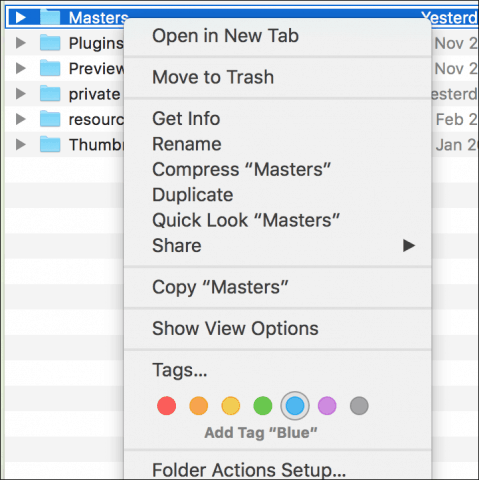
Automatorアプリを起動します。押す コマンドキー+スペースキー それから タイプ: オートメイター 次にEnterキーを押します。ライブラリの下で、 ファイルとフォルダー 次にドラッグします Finderアイテムを見つける フォルダからワークフローウィンドウへ。
[検索]リストボックスで、[Macintosh HD]を選択し、次のスクリーンショットで説明されている次の属性を選択します。次に、アクションをドラッグし、 ファインダーアイテムのコピー ワークフローウィンドウに。クリック に: リストボックスをクリックし、[OneDrive]を選択します。
次に、任意の色を検索するように指定しますこの場合、割り当てたラベルにはMastersフォルダーが含まれます。次に、カラーラベルが付いたファイルをOneDriveまたは必要な他のフォルダーにコピーします。
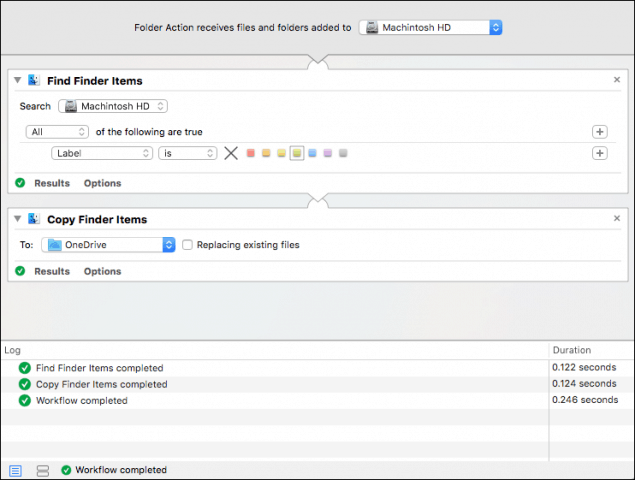
[実行]ボタンをクリックして、Mastersフォルダー全体のOneDriveへのコピーを開始します。完了したらワークフローを保存して、将来再び使用できるようにします。
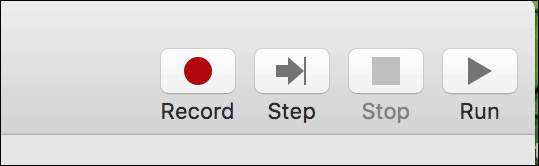
プロセスには確かに少しの作業が必要ですが、あなたは両方の世界のベストを手に入れます。 iCloudフォトには問題はありませんが、OneDriveも好きです。特に、iCloudの無料の5 GB制限よりも多くのストレージ容量があるためです。さらに、この方法で、他のほぼすべてのデバイスからフォトライブラリにアクセスできます。










コメントを残す